windows11拥有很多全新的功能服务,吸引了众多用户升级为windows11系统,有些用户升级后用得非常不习惯,想要退回以前的版本,但是不知道怎么操作,首先我们打开更新和安全选项,点击恢复回退到上版本的系统,等待退回完成,重新启动电脑就好了。
windows11退回以前的版本方法
1、首先点击界面下方的windows图标打开开始菜单,在其中找到“设置”
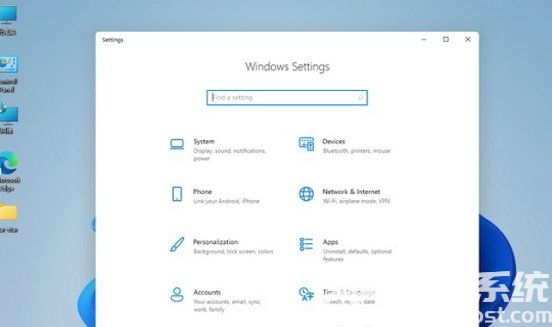
2、在设置面板中,我们可以找到并进入“更新和安全”
3、进入更新和安全之后,在界面的左边一栏中找到“恢复”并进入

4、在恢复的右侧我们就可以看到“回退到上版本的系统”,点击“开始”
5、最后只要等待系统自动退回,然后自动重启即可
相关阅读
热门教程
最新教程